用ps修改原圖數字的方法:先開啟任一圖片;然後用選框工具選取要修改的字體;接著透過「ctrl c」和「ctrl v」快捷鍵拖曳文字並進行移動;最後儲存即可。
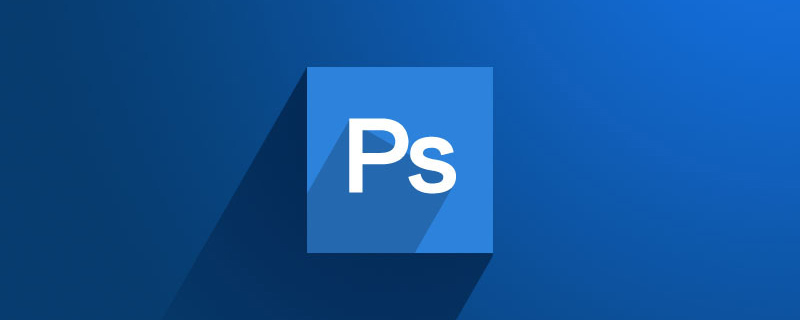
工作中我們常常會需要修改一張圖片上的數字,那麼怎麼用ps修改原圖的數字呢?其實這是一個不難的技巧,讓我們一起來學習吧!
具體步驟如下:
1、開啟ps軟體。

2、開啟任何一張圖片。

3、先用選框工具選取要修改的字型。

4、例如要將如下圖所示的3-11改為11-11,就先選取11這個數字。
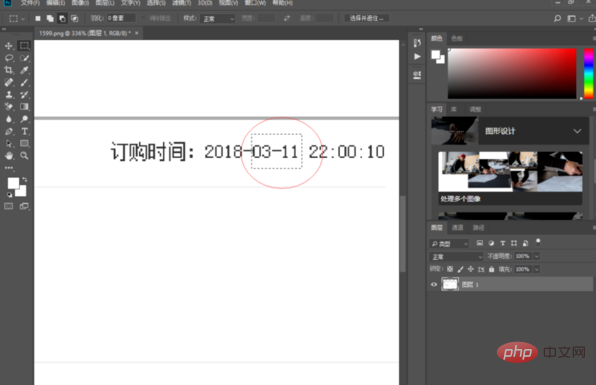
5、接下來就選取11,進行ctrl c,ctrl v。

6、拖住11進行移動,這時候11-11就出來了。

7、移動好之後記得儲存。
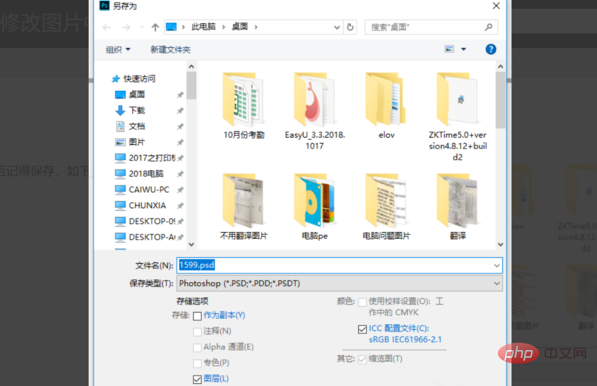
以上是用ps怎麼修改原圖數字?的詳細內容。更多資訊請關注PHP中文網其他相關文章!

